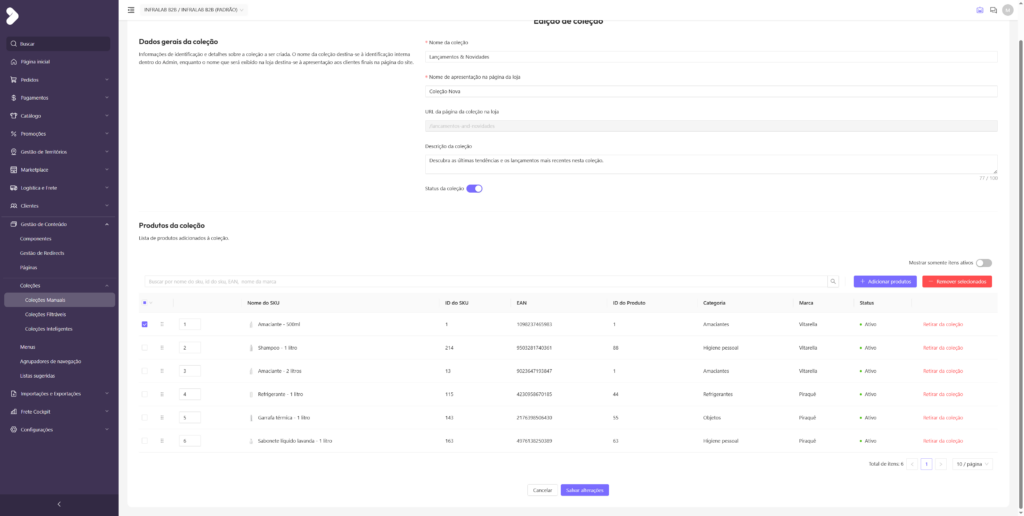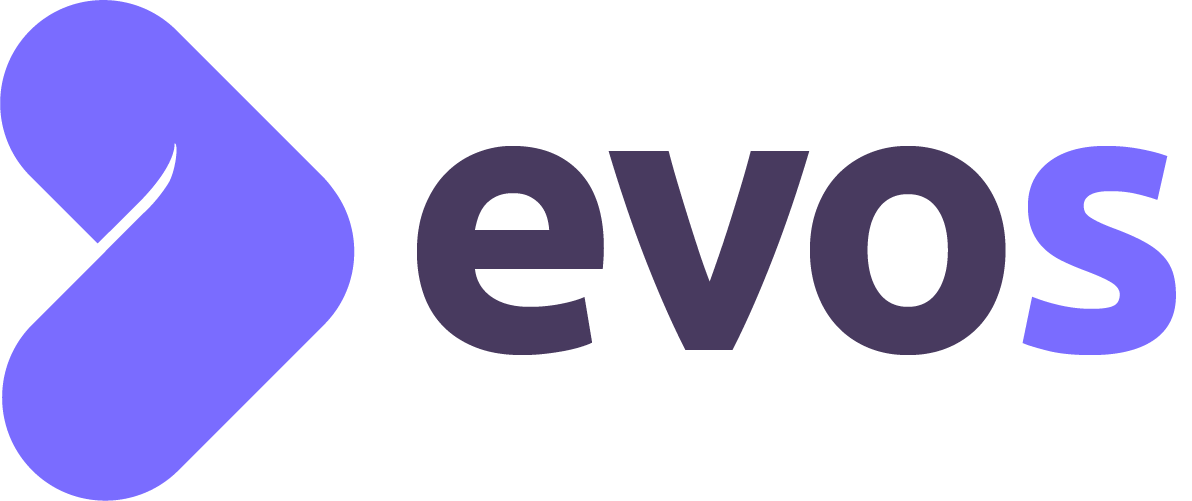Passo 1: Acessar a Gestão de Coleções Manuais
Para começar a gerenciar suas coleções:
- No menu lateral da plataforma, clique em Gestão de Conteúdo.
- Em seguida, selecione Coleções e, por fim, Coleções Manuais.
- Você chegará à tela de listagem, que exibe as coleções existentes com as colunas: ID da Coleção, Nome da coleção, Quantidade de SKUS e Status.
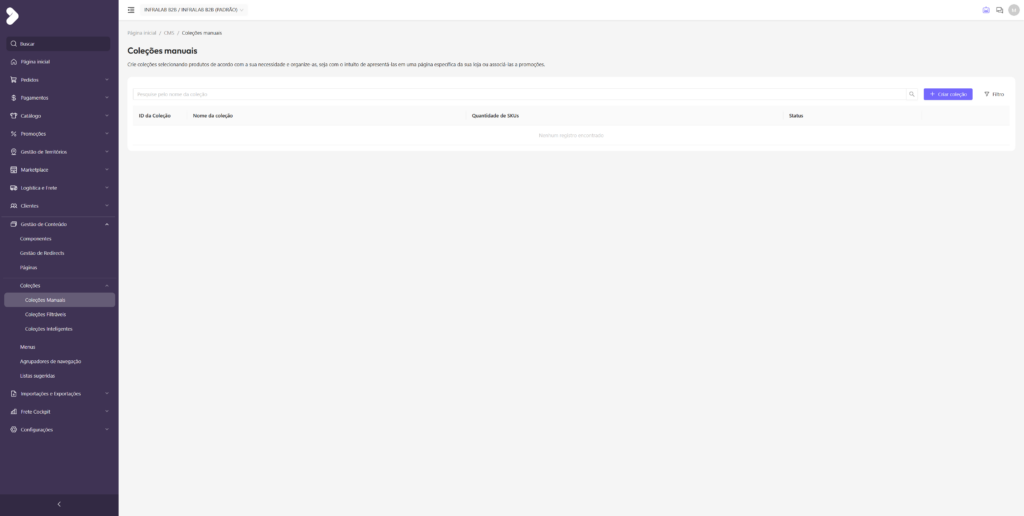
Passo 2: Criar uma nova coleção – Dados gerais
Para criar uma nova coleção:
- Na tela de listagem, clique no botão para criar uma nova coleção.
- Você será direcionado para a tela de Criar coleção, na etapa de Dados Gerais.
- Preencha as informações de identificação da coleção:
- Nome da coleção: Para identificação interna no sistema.
- Nome de apresentação na página da loja: O título que será exibido para os clientes.
- Descrição da coleção: Um texto para detalhar o propósito da coleção.
- Após preencher, clique em Próximo para avançar para a seleção de produtos.
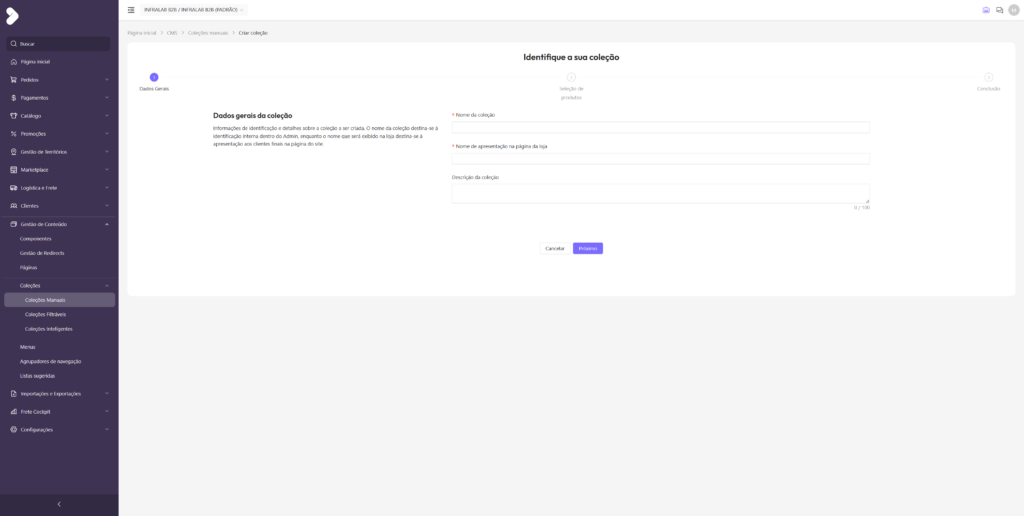
Passo 3: Criar uma nova coleção – Adicionar produtos
Após definir os dados gerais, você irá adicionar produtos à sua coleção.
- Na etapa Seleção de produtos, clique no botão + Adicionar produtos.
- Uma nova janela (drawer) se abrirá, exibindo uma lista de todos os produtos do catálogo. Você pode usar a busca e os filtros para encontrar os itens desejados.
- Marque a caixa de seleção ao lado de cada produto que deseja incluir na coleção. Um contador mostrará quantos itens foram selecionados.
- Clique em Adicionar SKUs selecionados para movê-los para sua coleção e continuar adicionando outros, ou em Adicionar SKUs selecionados e sair para fechar a janela.
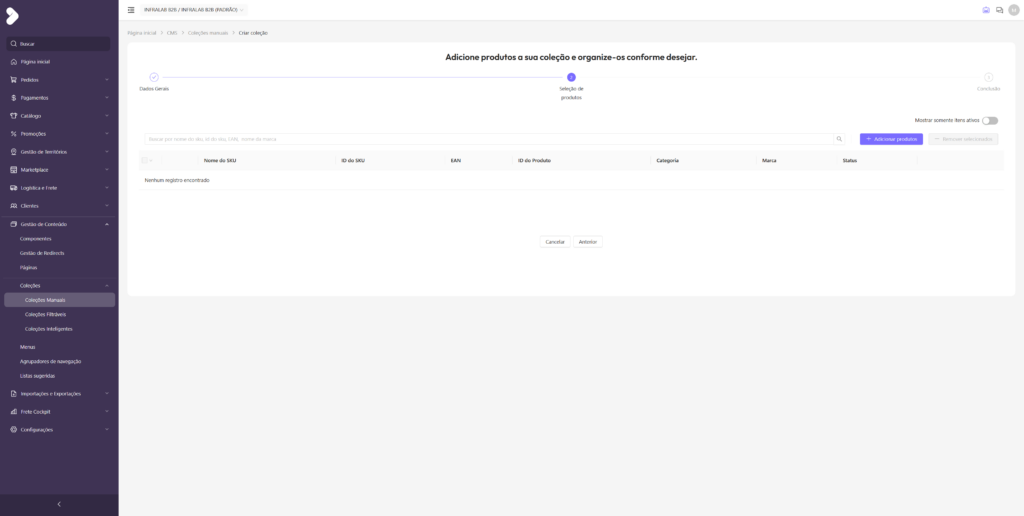
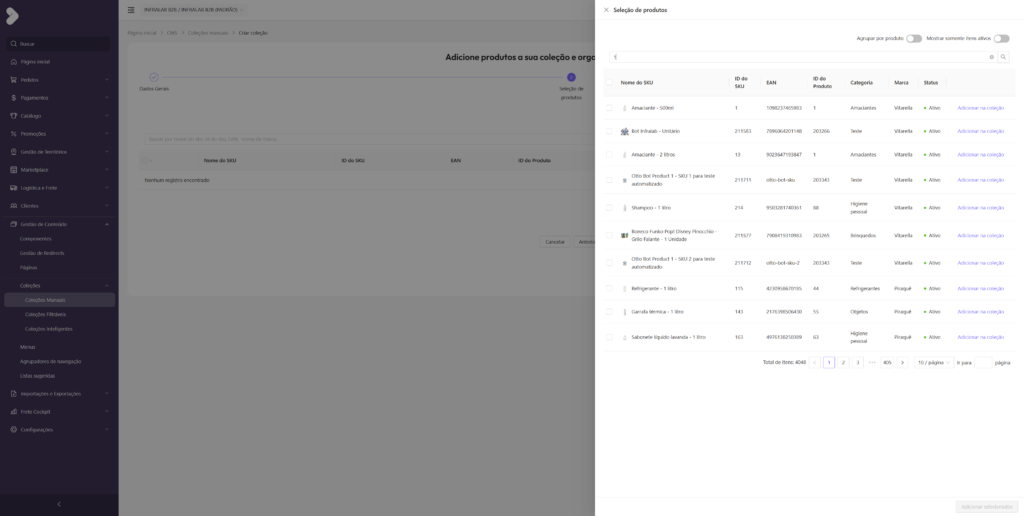
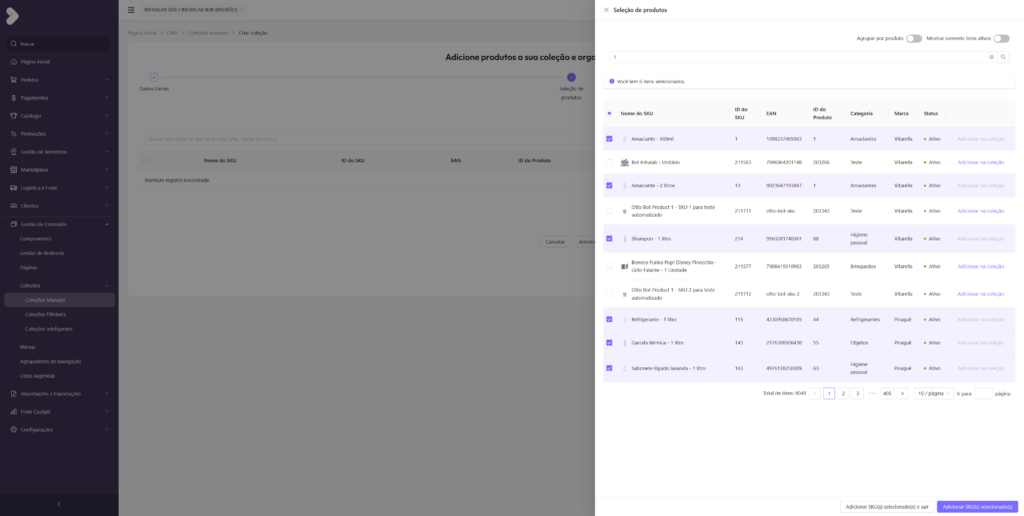
Passo 4: Criar uma nova coleção – Revisar e salvar
Com os produtos adicionados, você retornará à tela de Seleção de produtos, onde poderá ver a lista dos itens que agora fazem parte da coleção.
- Nesta tela, você pode revisar os produtos selecionados. Se precisar, é possível remover um item clicando em Retirar da coleção.
- Quando a lista estiver correta, clique em Salvar para finalizar a criação da coleção.
- Uma mensagem de sucesso, como “Pronto! A coleção ‘[Nome]’ foi criada com sucesso”, será exibida, e você será redirecionado para a tela de listagem.
Passo 5: Visualizar e editar uma coleção existente
Para visualizar ou modificar uma coleção que já foi criada:
- Na tela de listagem de coleções, localize a coleção desejada e clique em Ver detalhes ou Editar.
- A tela Detalhes Coleção Manual será exibida, mostrando duas seções principais:
- Dados gerais da coleção: Exibe o nome, nome de apresentação, URL, descrição e status da coleção.
- Produtos da coleção: Lista todos os produtos atualmente na coleção.
- Nesta tela, você pode iniciar a edição das informações da coleção.
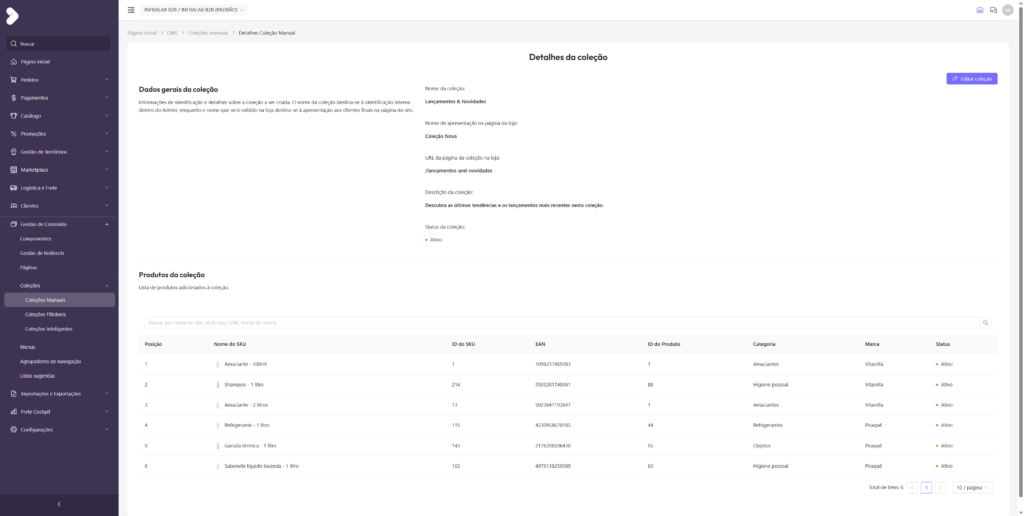
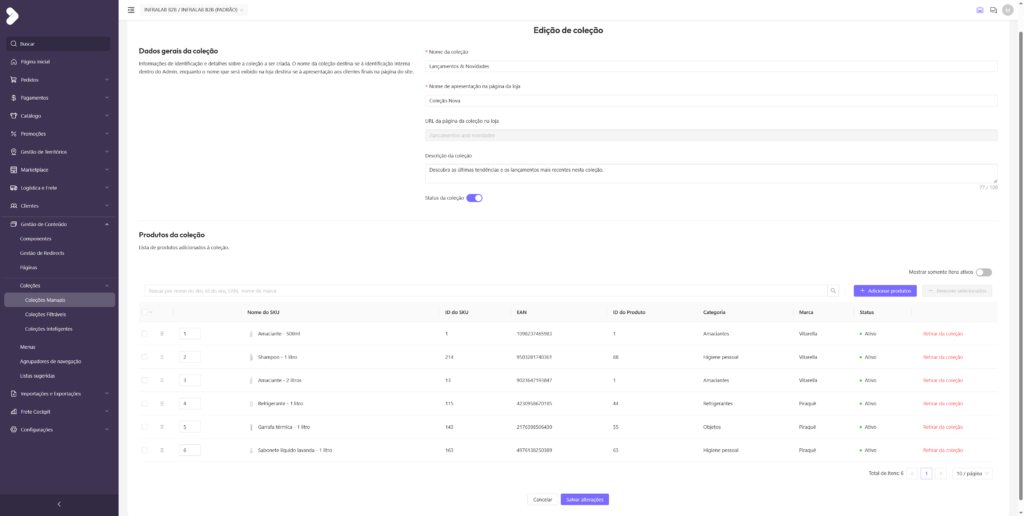
Passo 6: Gerenciar produtos em uma coleção existente
Na tela de edição da coleção, você pode gerenciar os produtos de forma flexível:
- Editar Informações: Modifique o nome, a descrição ou o status da coleção conforme necessário.
- Adicionar Novos Produtos: Clique no botão + Adicionar produtos para buscar e incluir mais itens na coleção, seguindo o mesmo fluxo do Passo 3.
- Remover Produtos: Para cada produto na lista, há a opção Retirar da coleção para removê-lo.
- Reordenar Produtos: Utilize a função de arrastar e soltar (drag and drop) para alterar a ordem em que os produtos aparecem na coleção.
- Ao concluir as alterações, clique em Salvar alterações